- FAR: Change Tides доступен на ПК и различных контроллерах, но кажется, что вторые иногда работают не так, как ожидалось.
- В первом случае вам нужно будет использовать другой USB-кабель и отключить/повторно подключить контроллер.
- Поскольку эта проблема может возникать из-за устаревших устройств, обязательно обновите консоль.
- Если ваш контроллер не работает во время игры в FAR: Changing Tides, попробуйте освободить место на диске.
![Мой контроллер не работает с FAR: Change Tides [Fix]](/f/7aab909d103eecdbaaae9c5a38c68aea.jpg)
ИксУСТАНОВИТЕ, НАЖИМАЯ НА СКАЧАТЬ ФАЙЛ
Это программное обеспечение будет поддерживать ваши драйверы в рабочем состоянии, тем самым защищая вас от распространенных компьютерных ошибок и сбоев оборудования. Проверьте все свои драйверы прямо сейчас, выполнив 3 простых шага:
- Скачать DriverFix (проверенный загружаемый файл).
- Нажмите Начать сканирование чтобы найти все проблемные драйверы.
- Нажмите Обновите драйверы чтобы получить новые версии и избежать сбоев в работе системы.
- DriverFix был загружен пользователем 0 читателей в этом месяце.
FAR: Change Tides — одна из лучших видеоигр, когда речь идет о приключениях под парусом, и она также чрезвычайно универсальна.
В этом отношении этот шедевр доступен как для ПК, так и для поклонников контроллеров (таких как PlayStation, Xbox или Nintendo Switch).
К сожалению, кажется, что контроллеры игроков иногда не работают при попытке запустить FAR: Changing Tides.
Это довольно распространенная ошибка в игровом мире, поэтому всегда есть решения, которые легко исправить, и сегодняшнее руководство будет вашей основной поддержкой.
Что делать, если мой контроллер не работает с FAR: Change Tides?
1. Отключите контроллер, затем снова подключите его.
Если ваш контроллер не работает во время игры FAR: Changing Tides, первое, что нужно сделать, это попробовать отключить и снова подключить устройство к компьютеру или монитору, с которым сопряжено.
2. Используйте другой USB-кабель
Если вы используете проводной контроллер, неисправность USB-кабеля может быть причиной связанных с этим проблем.
Совет эксперта: Некоторые проблемы с ПК трудно решить, особенно когда речь идет о поврежденных репозиториях или отсутствующих файлах Windows. Если у вас возникли проблемы с исправлением ошибки, возможно, ваша система частично сломана. Мы рекомендуем установить Restoro, инструмент, который просканирует вашу машину и определит, в чем проблема.
кликните сюда скачать и начать ремонт.
В этих условиях мы рекомендуем попробовать кабель без проблем и проверить, решена ли проблема.
3. Обновите свой контроллер
3.1 ПС4
- Убедитесь, что соединение между вашей PS4 и Интернетом стабильно.
- Теперь перейдите к Настройки PS4.
- Нажмите на Обновление системного программного обеспечения.

- нажмите Икс кнопка.
- Вы получите сообщение о том, установлена ли уже последняя версия вашей системной консоли.
- В противном случае сообщение сообщит вам, что вам следует обновить систему. Чтобы установить его, нажмите на Обнови сейчас.
3.2 ПС5
- Открытым Настройки.
- Идти к Система.

- В разделе «Системное программное обеспечение» нажмите Обновления и настройки системного программного обеспечения.

- Выберите тип обновления, которое вы хотите выполнить.
- Нажми на Обновлять кнопку, затем подождите, пока ваша консоль обновится и перезапустится.

3.3 Xbox
- Убедитесь, что ваша консоль подключена к Интернету, затем нажмите кнопку Кнопка Xbox чтобы открыть руководство.
- Выбирать Профиль и система (Значок учетной записи).
- Идти к Настройки.
- Выбирать Система.

- Перейдите к Обновления и загрузки.

- Выберите обновление консоли.
3.4 Нинтендо Переключатель
- Перейти к Дом меню, затем выберите Системные настройки.
- Перейдите к Система раздел, затем установите Автоматическое обновление программного обеспечения возможность На.
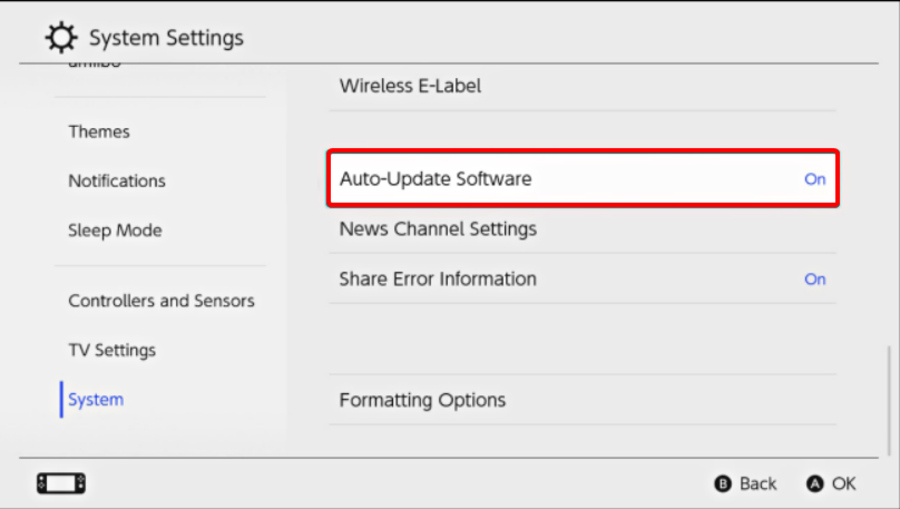
- Ваша система автоматически загрузит обновления.
- Релиз следующего поколения The Witcher 3: The Wild Hunt снова откладывается
- ИСПРАВЛЕНИЕ: Произошла ошибка связи с серверами Steam.
- Ознакомьтесь с примечаниями к патчу Tiny Tina’s Wonderlands.
- Ваша загрузка Steam медленная? Вот исправление!
4. Очистить место на диске
4.1 ПС4
- Откройте свой PlayStation 4Настройки.
- Прокрутите вниз до Управление системным хранилищем.

- Теперь вы сможете просмотреть распределение дискового пространства и количество свободного места, которое у вас есть.
- Если вам кажется, что места недостаточно, убедитесь, что вы удалили некоторые сохраненные данные с вашего контроллера.
- Для этого вернитесь к своему Настройки меню и выберите Управление сохраненными данными приложений раздел.

- Выберите, что вы хотите очистить.

- Нажмите на Удалить.
4.2 ПС5
- Открытым PS5Настройки.
- Перейдите к Хранилище.

- Там вы сможете просмотреть оба Хранилище консоли и Расширенное хранилище.
- Нажмите на каждый из них и проверьте свободное место на диске.
- Если у вас недостаточно, убедитесь, что вы удалили другие сохраненные данные.
- Для этого вернитесь к своему Настройки PS5, перейдите к Сохраненные данные и настройки игры/приложения.

- Выбери из Сохраненные данные (PS5) или Сохраненные данные (PS4).
- Выбирать Хранилище консоли.
- Нажмите на Удалить.
- Установите флажок рядом с файлами, которые вы хотите удалить, и выберите Удалить.
4.3 Xbox
- Нажмите кнопку Xbox на геймпаде, чтобы открыть руководство.
- ВыбиратьПрофиль и система.
- Идти кНастройки.
- ВыбиратьСистема.

- Перейдите кХранилище.

- НаУправление устройствами храненияэкране выберите:Удалить локальные сохраненные игры.
- Это удалит игры, сохраненные на вашем жестком диске, но они все равно будут сохранены в облаке.
4.4 Нинтендо Переключатель
- Перейти кНастройки Nintendo Switch.
- Прокрутите вниз доУправление данными.

- ВыбиратьУправление программным обеспечением.

- Теперь вы сможете увидеть список своих игр, отсортированных по тому, сколько места они занимают на вашей консоли.
- Вы можете освободить место в Системная память с использованием Управление данными сохранения/снимками экрана.
- Имейте в виду, что данные программного обеспечения (включая загруженное программное обеспечение, обновления программного обеспечения и снимки экрана) могут храниться на Системная память или карта microSD.
Ваш геймпад иногда мог не работать при попытке поиграть в FAR: Changing Tides из-за нехватки места на диске.
В этом случае всегда рекомендуется очистить ваше устройство и удалить любые сохраненные данные, которые не важны для вас.
5. Сбросьте контроллер или перестройте его базу данных
5.1 PS4 и PS5
- Выключите контроллер, затем нажмите и удерживайте власть кнопка.
- Отпустите кнопку после того, как услышите второй гудок.
- ЗаPS4, вам необходимо подключить контроллер черезUSB, затем выберите Восстановить базу данных.

- ЗаPS5, теперь вы загрузитесь в Безопасный режим. Подключите контроллер кабелем, затем спуститесь вниз и выберите Очистить кеш и перестроить базу данных.

- После этого нажмите на Восстановить базу данных, Затем на ХОРОШО.
5.2 Xbox
- Держите власть кнопку до тех пор, пока он не выключится.
- Включите его, удерживая кнопку питания, и дождитесь двух быстрых звуковых сигналов.
- Отпустите кнопку, и вы будете автоматически перенаправлены на Восстановление меню.
- Отсюда вы можетевосстановить файловую систему или перестроить базу данных.
5.3 Нинтендо Переключатель
- Пока ваша консоль Nintendo Switch выключена, удерживайте Увеличение громкости и уменьшение громкости кнопки.
- нажмите Власть кнопка.
- Продолжайте удерживать Громкость вверх и вниз кнопки до тех пор, пока Восстановление открывается меню.
-
Там выберите Инициализировать консоль без удаления данных сохранения.

На данный момент это самые эффективные решения, которые вы можете попробовать, если ваш контроллер не работает во время игры в FAR: Changing Tides. Пока мы не придумаем больше исправлений, приведенные выше рекомендации позаботятся о вашем устройстве.
Кроме того, мы знаем о том, что Контроллер PS4 не всегда подключается к ПК. Эта проблема очень раздражает, потому что вы вообще не можете использовать контроллер, но будьте уверены, что у нас есть несколько простых решений, которые вы можете применить.
Столкнулись с дополнительными вопросами? Не стесняйтесь поделиться ими, оставив комментарий в разделе ниже.
 Все еще есть проблемы?Исправьте их с помощью этого инструмента:
Все еще есть проблемы?Исправьте их с помощью этого инструмента:
- Загрузите этот инструмент для восстановления ПК получил рейтинг «Отлично» на TrustPilot.com (загрузка начинается на этой странице).
- Нажмите Начать сканирование чтобы найти проблемы Windows, которые могут вызывать проблемы с ПК.
- Нажмите Починить все для устранения проблем с запатентованными технологиями (Эксклюзивная скидка для наших читателей).
Restoro был скачан пользователем 0 читателей в этом месяце.


